Novější MacBooky mají základní kapacitu SSD disku 128 GB. Pokud tedy vlastníte Mac či MacBook se základním diskem, může se velice jednoduše stát, že vám pomalu, ale jistě, bude docházet volné místo v úložišti. V dnešní době už sice existují různé cloudové služby, například iCloud, avšak ne všichni jim důvěřují a raději mají svá data uložena na svém pevném disku. V macOS naštěstí existuje skvělá nativní utilita, pomocí které můžete jednoduše vaše úložiště spravovat. V případě, že tedy budete mít na Macu málo místa, tak ji můžete využít a odstranit nepotřebná data. Kde tuto utilitu najdete a jak ji využívat? To si řekneme v dnešním návodu.
Mohlo by vás zajímat

Jak uvolnit gigabajty místa na Macu či MacBooku
Na vašem macOS zařízení, tzn. na Macu nebo MacBooku, klikněte v levém horním rohu obrazovky na ikonu Apple loga. Odsud neklikejte na tradiční Předvolby systému, nýbrž na kolonku O tomto Macu. Zobrazí se okno s informacemi o vašem zařízení. V tomto okně se v horním menu přesuňte do sekce s názvem Úložiště. Po přepnutí klikněte na jediné tlačítko Správa… Zobrazí se nové okno, které představuje jakousi utilitu pro promazání dat v Macu. Hned na začátek se vám objeví nějaké tipy, které vám nabídne sám macOS. V levém menu se poté nachází přehled sekcí včetně toho, kolik zabírají místa na disku. Doporučuji se podívat například na sekci iOS soubory, kde se mnohdy nacházejí stažené verze operačního systému iOS. Poté se podívejte do sekce iTunes, kde se mohou nacházet nepotřebné zálohy. Nezapomeňte také rozkliknout sekci Dokumenty, kde si můžete zkontrolovat velké soubory. V neposlední řadě také nezapomeňte vysypat Koš.
Úplně nejlepší však bude, když si postupně proklikáte všechny sekce. Jen tak se můžete 100% ujistit, že jste udělali maximum pro to, abyste z vašeho macOS zařízení smazali opravdu co nejvíce nepotřebných věcí. Osobně se mi nedávno podařilo na MacBooku od kamaráda tímto způsobem vyčistit něco okolo 30 GB nepotřebných dat. Doufám, že při mazání budete stejně úspěšní.
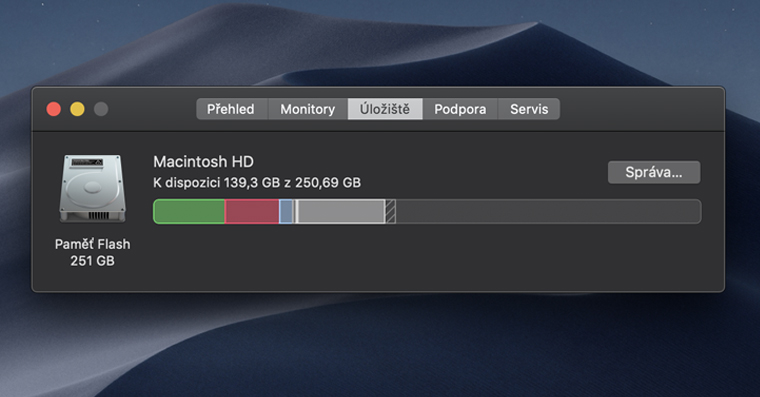
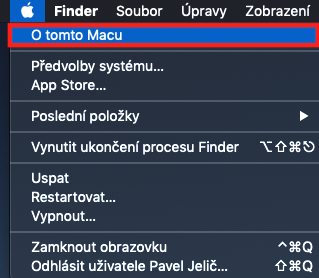
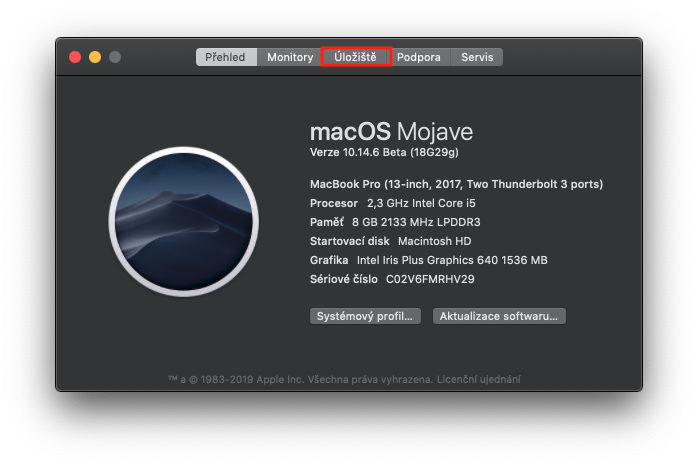
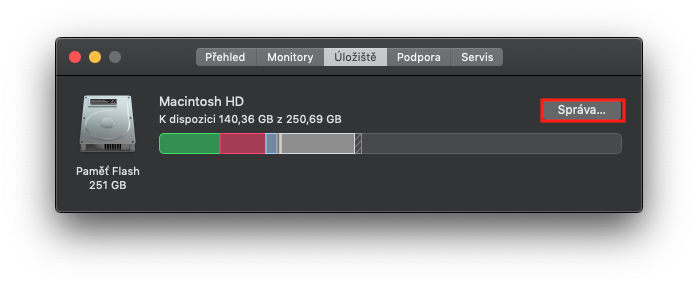
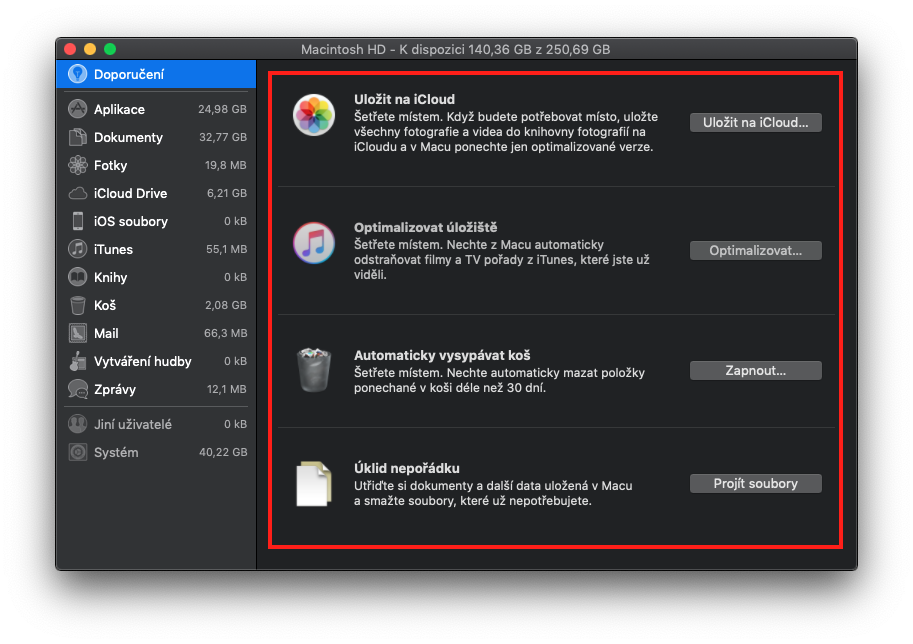
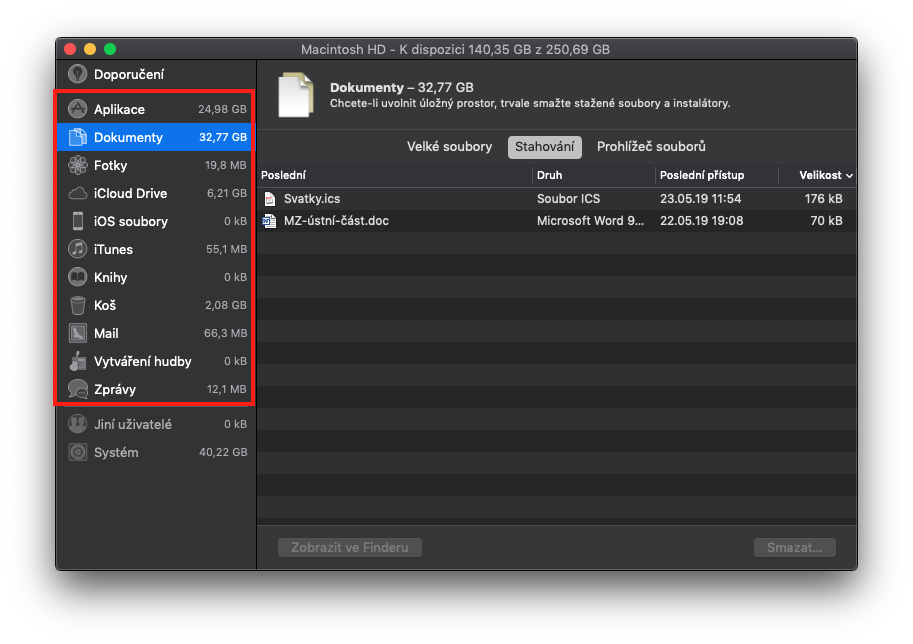
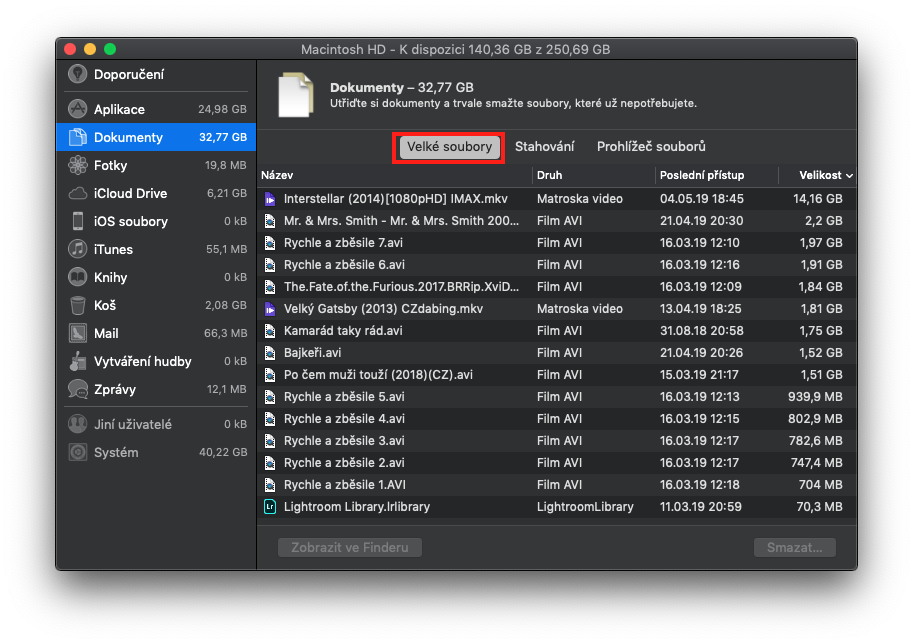



Včera som sa trošku na to pozrel a našiel som hneď cca 45GB, ktorých som sa veľmi rád zbavil… Šikovný nástroj na uvoľnenie miesta…
Doporučuji zkusit zdarma i AVG Cleaner. Najde také hromady dat.
Pro vývojáře pak může být diskový smrťák v ~/Library/Developer/Xcode/iOS DeviceSupport/ protože tam se pro každou i minor verzi připojeného zařízení vytvoří gigabajty dat, takže pokud iOS zařízení upgradujete a tam neupratujete, možná budete překvapeni.
Prečo mi nechce zálohu robiť ? Mám skoro prázdny hardisk lacie a vždy mi píše nejakú chybu